※上記の価格は、2021年12月時点の情報です。
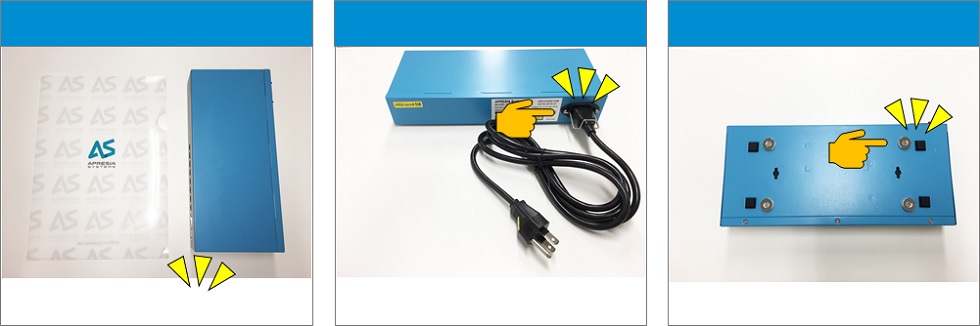
コンパクトサイズ
電源内蔵
固定用マグネット標準添付
&取付済出荷
※10port/20portモデルのみ
A4サイズの
約1/2
ACアダプター不要ですっきり
箱から出してすぐに設置可

マンションモードとは??
各部屋、テナントを同一装置に複数収容しつつ、
インターネット側のみの通信を可能にし、
情報の漏洩などのセキュリティリスクを防ぐための機能です。
今後もオリンピック需要や、都市部の再開発により、
ホテル、オフィスビル、商業施設建設や マンション建設に伴う
通信工事ラッシュが予想されますが、
配電盤などにも設置しやすい省スペース設計になっていることに加え、
コスト低減に大きく寄与できる本製品を是非ともご検討下さい。
以降にて、マンションでの使用を想定した場合の例をあげます。
各部屋、テナントを同一装置に複数収容しつつ、
インターネット側のみの通信を可能にし、
情報の漏洩などのセキュリティリスクを防ぐための機能です。
今後もオリンピック需要や、都市部の再開発により、
ホテル、オフィスビル、商業施設建設や マンション建設に伴う
通信工事ラッシュが予想されますが、
配電盤などにも設置しやすい省スペース設計になっていることに加え、
コスト低減に大きく寄与できる本製品を是非ともご検討下さい。
以降にて、マンションでの使用を想定した場合の例をあげます。
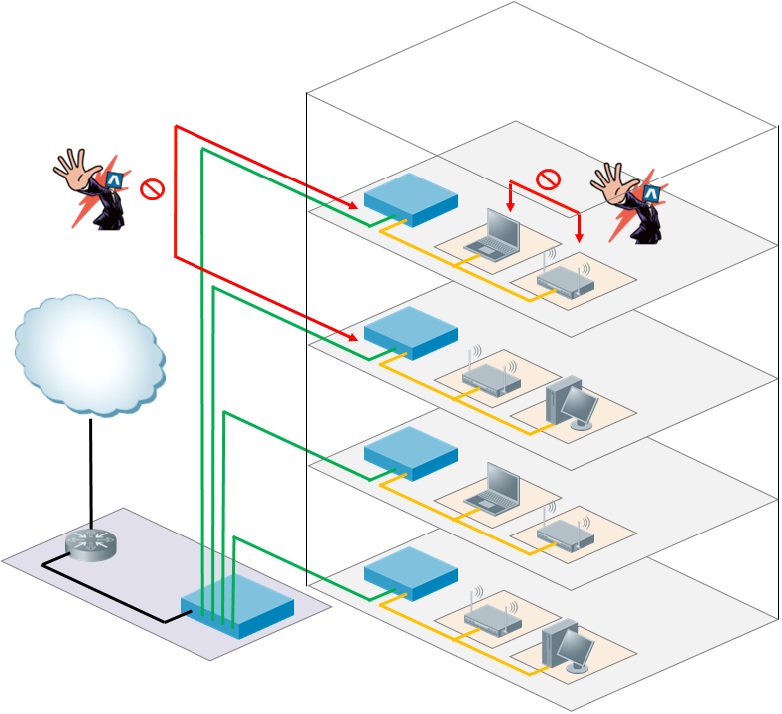
①フロア間折り返し通信禁止
②同一フロアでの部屋間
折り返し通信禁止
Internet
管理室
配電盤
配電盤
配電盤
配電盤
401号室
301号室
201号室
101号室
402号室
302号室
202号室
102号室
次にフロアスイッチ、コアスイッチにおける配線例になります。
ApresiaLightGSシリーズでは、アップリンクポートとダウンリンクポートを
それぞれ任意のポートを選べるように柔軟性を持たせております。
1F
2F
3F
4F
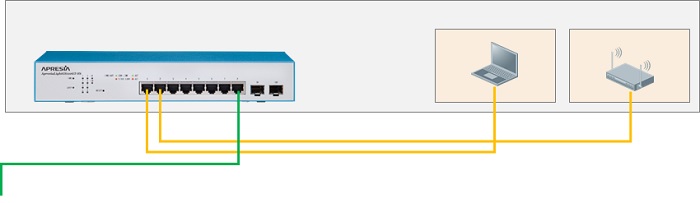
LANケーブルで
フロアスイッチとコアスイッチを接続します。
(コアスイッチとport8)
LANケーブルで
各部屋とフロアスイッチを接続します。
(401号室とport1、402号室とport2)
配電盤
401号室
402号室
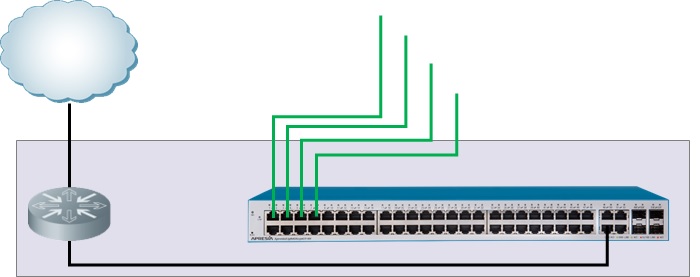
Internet
LANケーブルで各階のフロアスイッチと
コアスイッチを接続します。
LANケーブルでコアスイッチとルーターを接続します。
管理室

設定1.操作端末と任意のポートを接続し、IPアドレスを確認
設定2.装置背面に記載してあるDefault IPアドレスを確認(MACアドレスから変換された値になります。)
設定3.装置にログイン
各種Webブラウザにて下記URLを入力
http://Default IPアドレス/
ユーザー名:adpro
パスワード:なし
ユーザー名:adpro
パスワード:なし
設定4.管理画面を確認
・・・機器の状態を確認できます。
・・・設定メニューです。
・・・機器全体の設定内容を確認できます。
・・・設定した内容を保存します。
設定5.マンションモード設定に移動(ネットワーク⇒マンションモード)
設定6.マンションモードを有効にして、”適用”をクリック
設定7.簡易設定にてアップリンクポート8を選択し、”適用”をクリック
設定8.転送テーブルに設定が反映される
設定9."設定保存"をクリック
設定10."保存"⇒”OK”の順にクリックして設定の保存完了
以上でフロアスイッチの設定は完了です!
コアスイッチの設定もこの流れで同様に設定が可能です(本ページでは割愛します)。
ApresiaLightGS152GT-SS
ApresiaLightGS128GT-SS
ApresiaLightGS120GT-SS
ApresiaLightGS110GT-SS
ApresiaLightGS120GT-SS
ApresiaLightGSシリーズラインナップ
他の入居者の情報を盗み見たり、情報漏洩などを防ぐために、セキリュティー保護として入居者間で通信をさせないことが必須となります。
続いて、WEB-GUI画面での設定例になります。
(ver1.01.00から設定が簡略化されました)




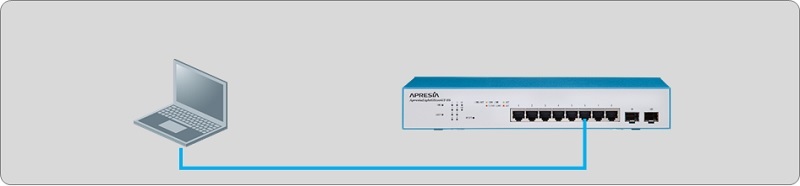
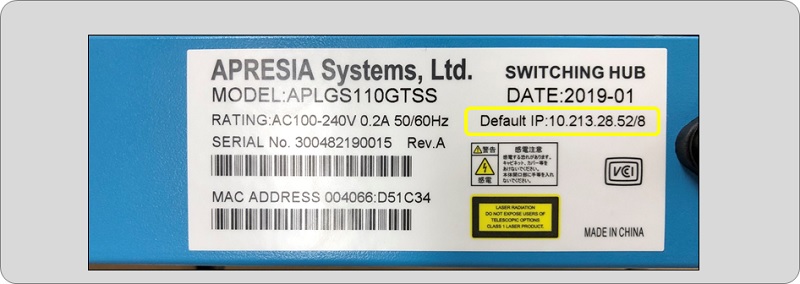
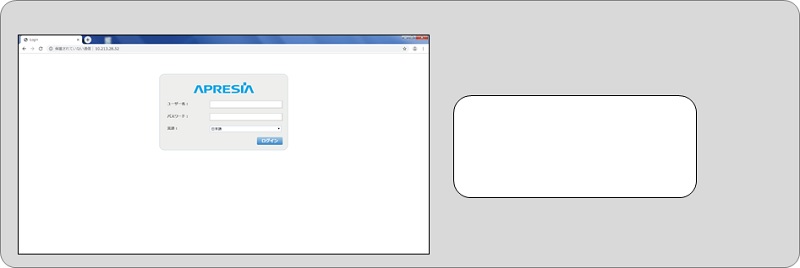
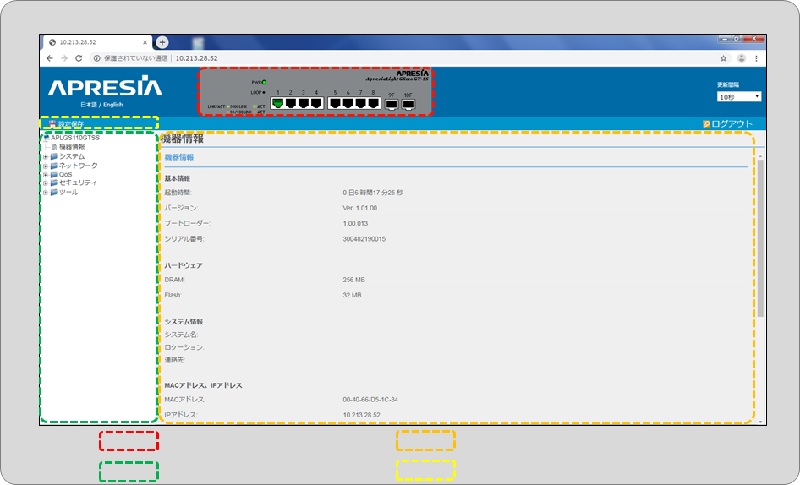

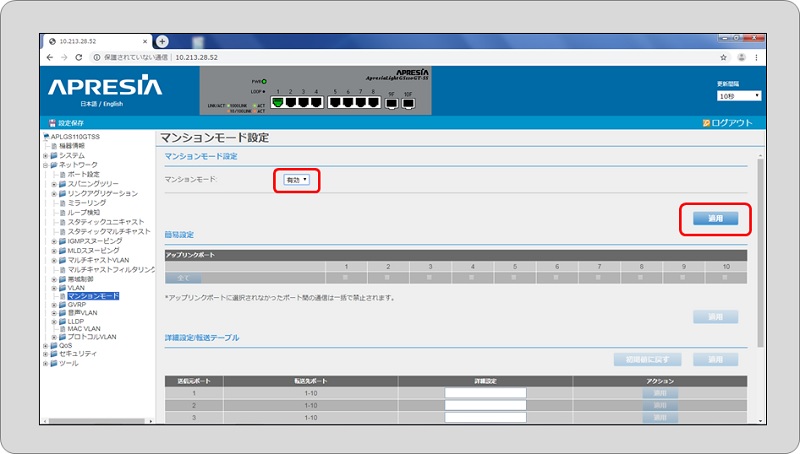
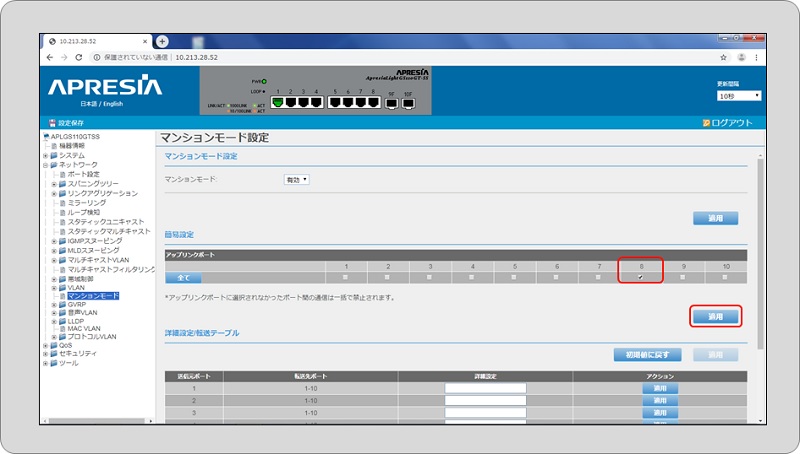
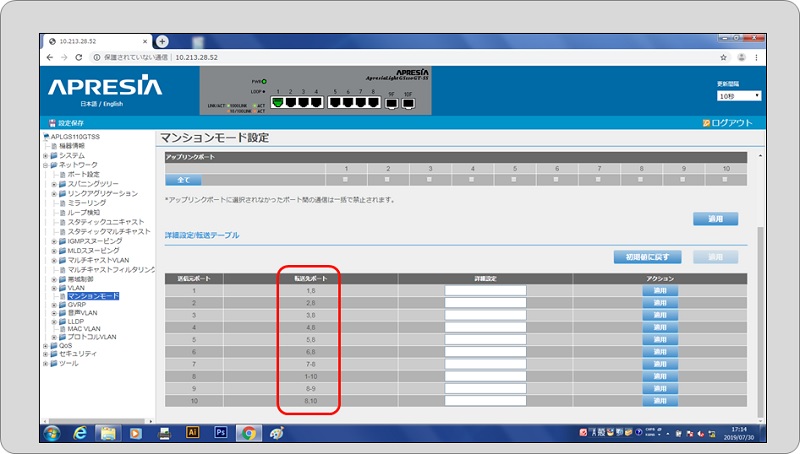
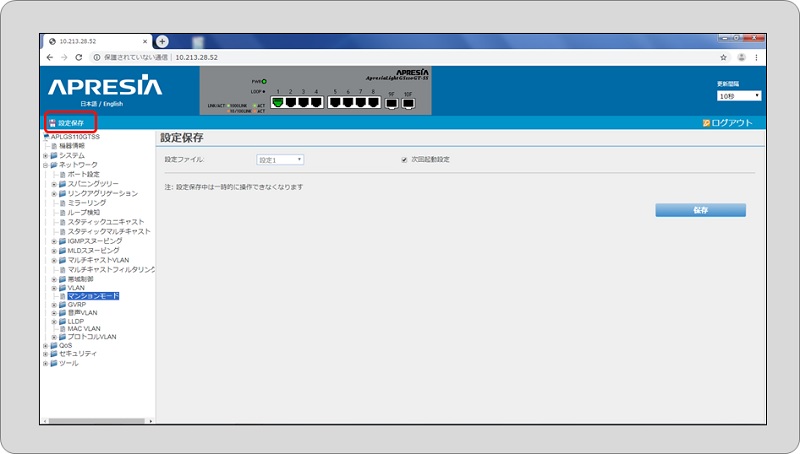
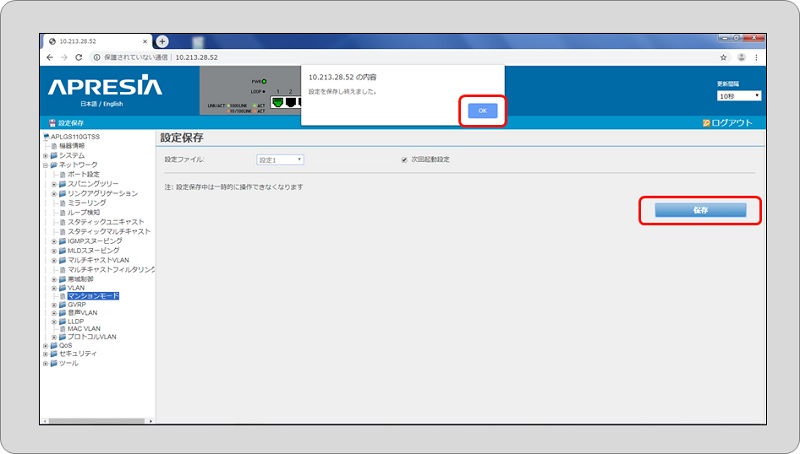
資料請求・検証機の貸出依頼、その他各種ご依頼受け付けております。

.png)




